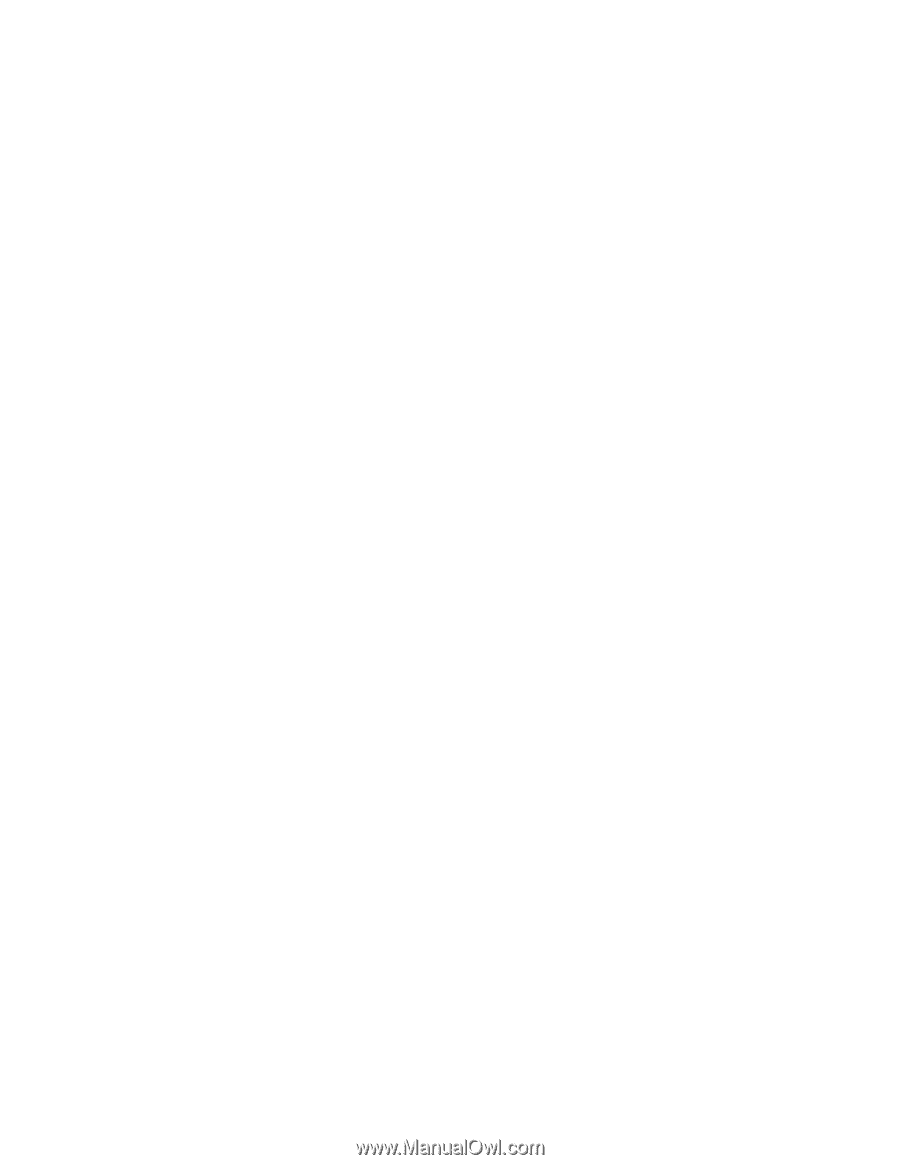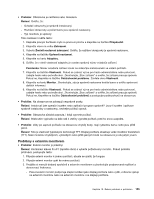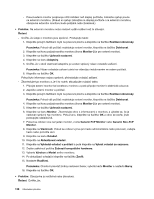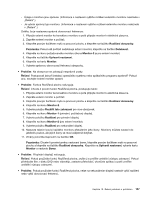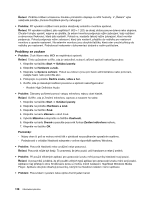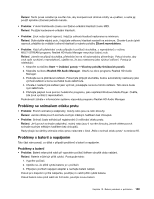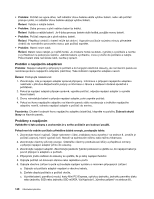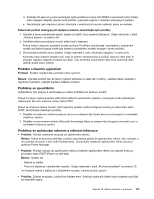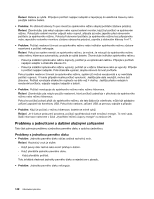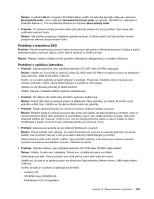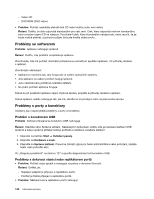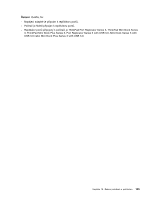Lenovo ThinkPad L530 (Czech) User Guide - Page 156
Problém s napájecím adaptérem, Problémy s napájením
 |
View all Lenovo ThinkPad L530 manuals
Add to My Manuals
Save this manual to your list of manuals |
Page 156 highlights
• Problém: Počítač se vypne dříve, než indikátor stavu baterie ukáže vybitou baterii, nebo váš počítač pracuje i poté, co indikátor stavu baterie ukazuje vybitou baterii. Řešení: Vybijte a nabijte baterii. • Problém: Doba provozu s plně nabitou baterií je krátká. Řešení: Vybijte a nabijte baterii. Je-li doba provozu baterie stále krátká, použijte novou baterii. • Problém: Počítač nepracuje s plně nabitou baterií. Řešení: Přepěťový chránič v baterii může být aktivní. Vypnutím počítače na jednu minutu převedete chránič do normálního provozního stavu; pak počítač zapněte. • Problém: Baterii nelze nabít. Řešení: Baterii nelze nabíjet, je-li příliš horká. Je-li baterie horká na dotek, vyjměte ji z počítače a nechte ji vychladnout na pokojovou teplotu. Jakmile baterie vychladne, znovu ji vložte do počítače a nabijte. Pokud baterii stále nemůžete nabít, nechte ji opravit. Problém s napájecím adaptérem Problém: Napájecí adaptér je připojený k počítači a do fungující elektrické zásuvky, ale na hlavním panelu se nezobrazuje ikona napájecího adaptéru (zástrčka). Také indikátor napájecího adaptéru nesvítí. Řešení: Postupujte následovně: 1. Zkontrolujte, zda je napájecí adaptér správně připojený. Informace o připojení napájecího adaptéru naleznete v příručce Bezpečnostní pokyny a informace o záruce a nastavení dodané společně s počítačem. 2. Pokud je napájecí adaptér připojen správně, vypněte počítač, odpojte napájecí adaptér a vyjměte hlavní baterii. 3. Znovu nainstalujte baterii a připojte napájecí adaptér, poté zapněte počítač. 4. Pokud se ikona napájecího adaptéru na hlavním panelu stále nezobrazuje a indikátor napájecího adaptéru nesvítí, odneste napájecí adaptér a počítač do servisu. Poznámka: Chcete-li zobrazit ikonu napájecího adaptéru (zástrčka), klepněte na položku Zobrazit skryté ikony na hlavním panelu. Problémy s napájením Vytiskněte si tyto pokyny a uschovejte je u svého počítače pro budoucí použití. Pokud není do vašeho počítače přiváděna žádná energie, postupujte takto: 1. Zkontrolujte hlavní vypínač. Údaje naleznete v části „Indikátory stavu systému" na stránce 8. Jestliže je počítač zapnutý, hlavní vypínač svítí. Nesvítí ve spánkovém režimu nebo režimu hibernace. 2. Zkontrolujte všechny přívody energie. Odstraňte všechny prodlužovací šňůry a přepěťové ochrany a připojte napájecí adaptér přímo do zásuvky. 3. Zkontrolujte napájecí adaptér. Zkontrolujte jakékoliv fyzické poškození a ujistěte se, že napájecí kabel je pevně připojen k adaptéru a počítači. 4. Připojením jiného zařízení do zásuvky se ujistěte, že je zdroj napájení funkční. 5. Odpojte počítač od dokovací stanice nebo replikátoru portů. 6. Odpojte všechna zařízení a poté vyzkoušejte napájení systému s minimem připojených zařízení. a. Odpojte od počítače adaptér napájení a všechny kabely. b. Zavřete displej počítače a počítač otočte. c. Vyjměte baterii, paměťový modul, karty Mini PCI Express, optickou jednotku, jednotku pevného disku nebo jednotku SSD nebo jednotku SSD mSATA. Viz Kapitola 6 „Výměna zařízení" na stránce 65. 140 Uživatelská příručka